Canon MG2900 Sürücüsü Nasıl İndirilir ve Güncellenir
Yayınlanan: 2022-10-30Bu yayında, Windows 11 ve 10 PC'lerde Canon MG2900 sürücüsünü indirmek, yüklemek ve güncellemek için adım adım talimatlar bulacaksınız. Tam bilgi için makalenin tamamını okuyun.
İyi bir mürekkep püskürtmeli yazıcı mı arıyorsunuz? O halde Canon PIXMA MG2900 serisi hepsi bir arada yazıcı sizin için mükemmel bir seçimdir. Bu yazıcıdaki USB bağlantısı ve kablosuz teknoloji, yazdırmayı son derece kolaylaştırır. Ayrıca, çift kartuşlu baskı sistemi, fotoğraf kalitesinde iyi görüntüler üretme kabiliyetine sahiptir.
Bunun dışında, baskı makinesi başka birçok etkileyici özellikle birlikte gelir, ancak tüm bu özellikleri kullanmak için PC'nizde doğru bir Canon yazıcı sürücüsünün kurulu olması gerekir. Sürücü, yazıcının Windows işletim sistemleriyle etkin bir şekilde iletişim kurmasına yardımcı olur. Bu sürücüler kaybolduğunda veya güncel olmadığında, yazıcınızın yanıt vermemesi ve daha fazlası gibi yazıcınızla ilgili sorunlarla karşılaşabilirsiniz. Bu nedenle, yüklü sürücülerin sık sık güncellenmesi her zaman tavsiye edilir.
Bu sürücü indirme kılavuzunda, Windows 11 ve Windows 10'da Canon MG2900 sürücü indirme ve güncelleme yapmanın dört yolunu açıklayacağız.
Windows 11/10'da Canon MG2900 Sürücüsünü İndirmenin, Yüklemenin ve Güncellemenin 4 Yolu
Bu bölümde, Canon MG2900 yazıcınız için doğru sürücüyü bulmak için kullanabileceğiniz 4 farklı yöntemi bir araya getireceğiz. Ancak hepsini denemenize gerek yok, sadece sizin için en iyisini bulana kadar aşağı inin. Şimdi lafı fazla uzatmadan onları okuyalım!
Yöntem 1: Canon MG2900 Sürücüsünü Üreticiden El İle İndirin
Canon, kendileri için en yeni sürücüleri yayınlamaya devam ediyor. Böylece Canon'un resmi web sitesine gidebilir ve doğru sürücüleri kendi başınıza arayabilirsiniz. Ancak en son Canon MG2900 sürücüsünü bu şekilde yüklemek için Windows sürümünüz ve yazıcı modeliniz dahil olmak üzere sisteminiz hakkında temel bilgilere sahip olmanız gerekir. Canon MG2900 yazıcı için sürücüleri indirmek ve manuel olarak yüklemek için aşağıdaki prosedürü kullanın:
Adım 1: İlk olarak, Canon'un resmi web sitesini ziyaret edin.
Adım 2: Ardından, gezinme çubuğunda bulunan DESTEK seçeneğine gidin.
Adım 3: Açılır menüden YAZILIM VE SÜRÜCÜLER öğesine tıklayın. 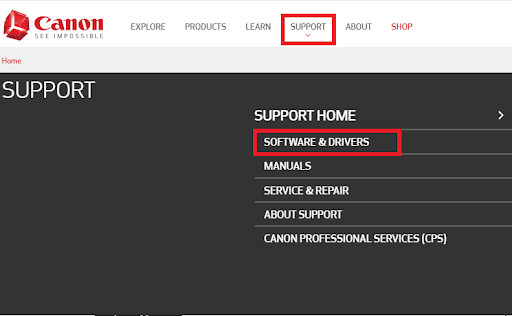
Adım 4: Bir sonraki ekranda arama kutusuna MG29 yazın ve açılır menü listesinden yazıcınızı seçin. Örneğin, MG2922'ye tıklıyoruz
Adım 5: Ardından, devam etmek için SÜRÜCÜLER & İNDİRMELER'e tıklayın.
Adım 6: Şimdi, seçilen işletim sisteminin doğru olduğundan emin olun. Değilse, açılır listeyi genişletin ve doğru olanı seçin. Bundan sonra SEÇ'e tıklayın.
Adım 7: Bundan sonra, İNDİR'e tıklayın.
Arkanıza yaslanın ve işlemin tamamlanmasını bekleyin. Sürücü yükleyici indirildikten sonra çalıştırın ve Canon MG2900 sürücüsünü bilgisayarınıza yüklemek için ekrandaki yönergeleri izleyin.
Ayrıca Okuyun: Canon MX920 Yazıcı Sürücüsü Nasıl İndirilir ve Güncellenir
Yöntem 2: Canon MG2900 Sürücüsünü Otomatik Olarak Yüklemek için Bit Driver Updater'ı kullanın (Önerilir)
Teknik becerilerinizden emin değil misiniz? Canon yazıcı sürücülerini manuel olarak güncellemek istemiyor musunuz? Endişelenecek bir şey yok, aynı görevi Bit Driver Updater ile otomatik olarak yapabilirsiniz.
Tüm eski veya hatalı sürücülerden kurtulmanın en hızlı ve en kolay yollarından biridir. Bit Driver Updater, sisteminizi otomatik olarak algılar ve sorunlu sürücüler için tarar, ayrıca yeni sürücüler sağlar.
PC sürücülerinizi Bit Driver Updater'ın Ücretsiz veya Pro sürümüyle otomatik olarak güncelleyebilirsiniz. Ancak premium sürümde yalnızca 2 basit tıklama yeterlidir. Buna ek olarak, 7 gün 24 saat teknik destek ve 60 günlük tam geri ödeme garantisi alacaksınız.
Canon MG2900 yazıcı sürücüsünün Bit Driver Updater aracılığıyla nasıl güncelleneceği aşağıda açıklanmıştır:
Adım 1: Bit Driver Updater'ı resmi web sitesinden veya aşağıda paylaşılan düğmeden indirin.
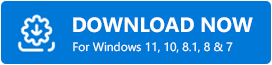
Adım 2: Yükleyiciye çift tıklayın ve kurulumu tamamlamak için kurulum sihirbazını izleyin.

Adım 3: Kurulumdan sonra, cihazınızda Bit Driver Updater'ı başlatın ve Tara'ya tıklayın. 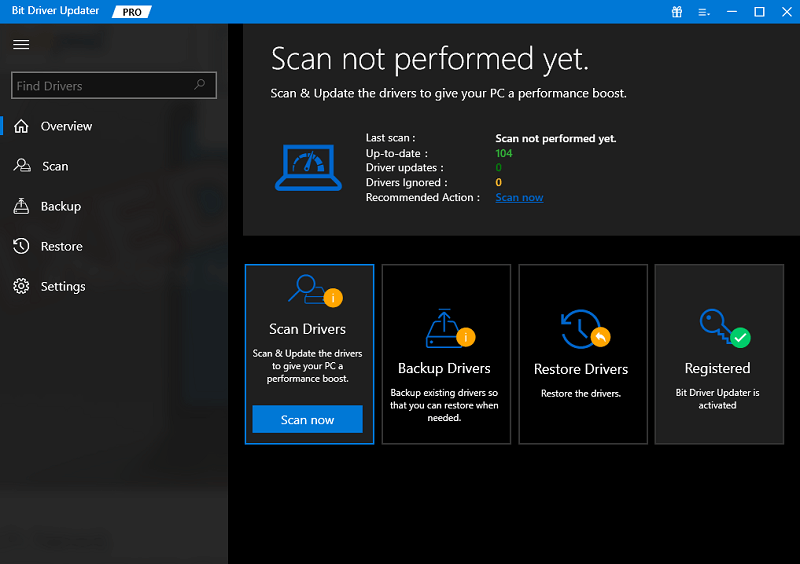
Adım 4: Bekleyin ve yazılımın sisteminizi taramasına izin verin. Tamamlandığında, tarama sonuçlarını kontrol edin. Ardından, Canon MG2900 yazıcının yanında bulunan Şimdi Güncelle seçeneğini bulun ve tıklayın. Bit Driver Updater'ın profesyonel sürümünü kullanıyorsanız, Tümünü Güncelle seçeneğine tıklamanızı öneririz. Bu işlem, tüm güncel olmayan PC sürücülerini tek seferde yükleyecek ve size çok fazla zaman ve emek tasarrufu sağlayacaktır. 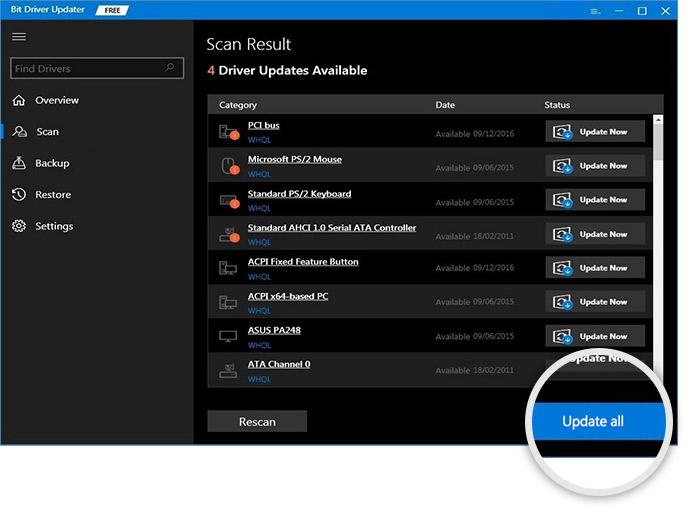
Yeni değişikliklerin etkili olması için sisteminizi yeniden başlatın.
Ayrıca Okuyun: Windows'ta Canon MX922 Sürücü İndirme ve Güncelleme
Yöntem 3: Aygıt Yöneticisi'nde Canon MG2900 Sürücüsünü Güncelleyin
En son Canon MG2900 sürücü güncellemesini yüklemek için Aygıt Yöneticisi adlı Windows yerleşik aracını da deneyebilirsiniz. Bu yöntemi kullanmak için şu adımları izleyin:
Adım 1: Windows ve X klavye tuşlarına birlikte basın.
Adım 2: Mevcut tüm seçeneklerden Aygıt Yöneticisi'ni bulun ve tıklayın. 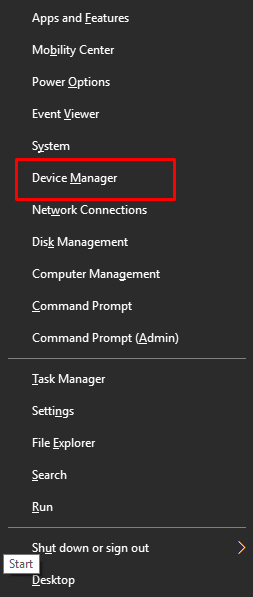
Adım 3: Aygıt Yöneticisi'nde Yazıcılar veya Yazdırma Kuyrukları bölümünü bulun ve aynı bölüme çift tıklayarak kategorisini genişletin.
Adım 4: Bundan sonra, Canon MG2900 yazıcınıza sağ tıklayın ve Sürücü Yazılımını Güncelle öğesini seçin. 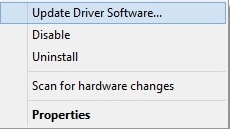
Adım 5: Bir sonraki istemde, Güncellenmiş sürücü yazılımı için otomatik olarak ara öğesini seçin. 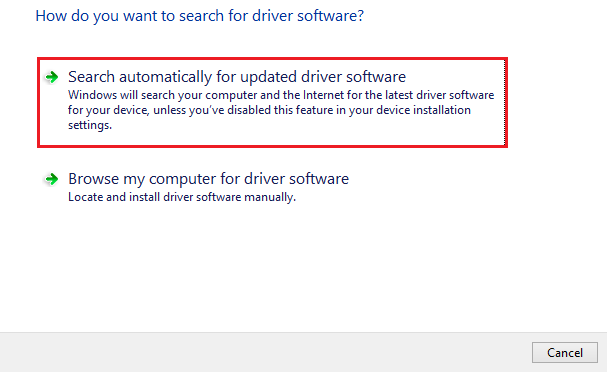
Şimdi Aygıt Yöneticisinin Canon MG2900 yazıcınız için mevcut sürücü güncellemelerini aramasını, indirmesini ve yüklemesini bekleyin. Sürücüler yüklendikten sonra, son değişiklikleri uygulamak için bilgisayarınızı yeniden başlatın.
Ayrıca Okuyun: Windows PC'de Canon MG3620 Sürücü İndirme ve Güncelleme
Yöntem 4: Windows Update aracılığıyla Canon MG2900 Sürücüsünü Alın
Windows güncellemesi, sisteminize yeni özellikler, hata düzeltmeleri, performans iyileştirmeleri ve sürücü güncellemeleri getirir. Böylece, Windows Update aracılığıyla Canon MG2900 sürücü güncellemesinin en son sürümünü yükleyebilirsiniz. İşte aynısını nasıl yapacağınız:
Adım 1: Bilgisayar ekranınızda Windows Ayarları menüsünü başlatmak için klavyenizde Windows ve I tuşlarına birlikte basmanız gerekir.
Adım 2: Ardından, Güncelleme ve Güvenlik seçeneğini bulun ve tıklayın. 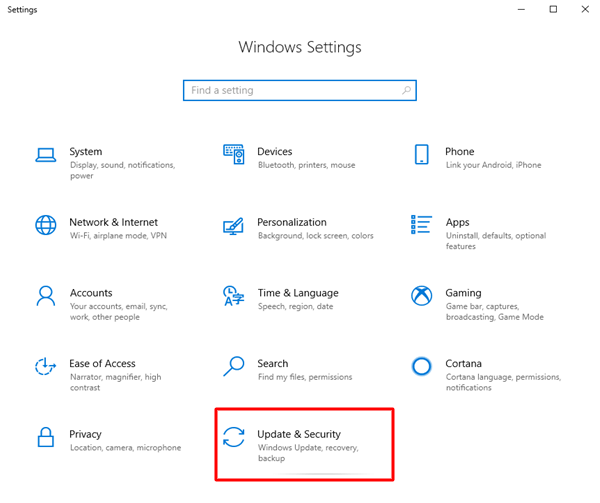
Adım 3: Bundan sonra, sol menü bölmesinden Windows Update'in seçildiğinden emin olun.
Adım 4: Şimdi, Güncellemeleri kontrol et seçeneğine tıklayın. 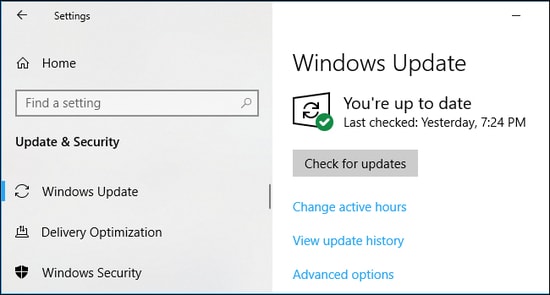
Bu kadar! Bu prosedür, PC'nizdeki tüm bekleyen sistem güncellemelerinin yanı sıra sürücü güncellemelerini indirecek ve kuracaktır. Tamamlandığında, değişikliklerin etkili olabilmesi için bilgisayarınızı yeniden başlatmanız yeterlidir.
Ayrıca Okuyun: Windows'ta Canon MX492 Sürücülerini İndirin, Yükleyin ve Güncelleyin
Windows 11/10'da Canon MG2900 Sürücü İndirme ve Güncelleme: Tamamlandı
Yukarıda bahsedilenler, Windows 10 ve Windows 11 için Canon MG2900 sürücüsünü indirmek için kullanılabilecek birkaç basit yoldu. Tüm yöntemlerin kullanımı güvenlidir. Dördünden birini seçebilirsiniz. Bize göre sürücüleri Bit Driver Updater üzerinden güncellemelisiniz. Araç, aygıtınızda hatalı sürücüler olup olmadığını otomatik olarak tarar ve yeni sürücüler sağlar. Ek olarak, bu aracı kullanarak tüm güncel olmayan PC sürücülerini bir kerede yükleyebilirsiniz, bu da size çok zaman kazandıracaktır. Aşağıdaki butondan ücretsiz olarak deneyin.
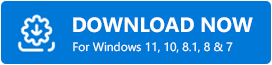
Bu sürücü yükleme kılavuzu yardımcı oldu mu? Lütfen görüşlerinizi aşağıdaki yorum kutusunda bizimle paylaşın. Ve daha fazla teknik bilgi için Bültenimize abone olabilirsiniz. Son olarak, Facebook, Twitter, Instagram ve Pinterest sosyal medya hesaplarımızda bizi takip edin, böylece hiçbir güncellemeyi kaçırmazsınız.
